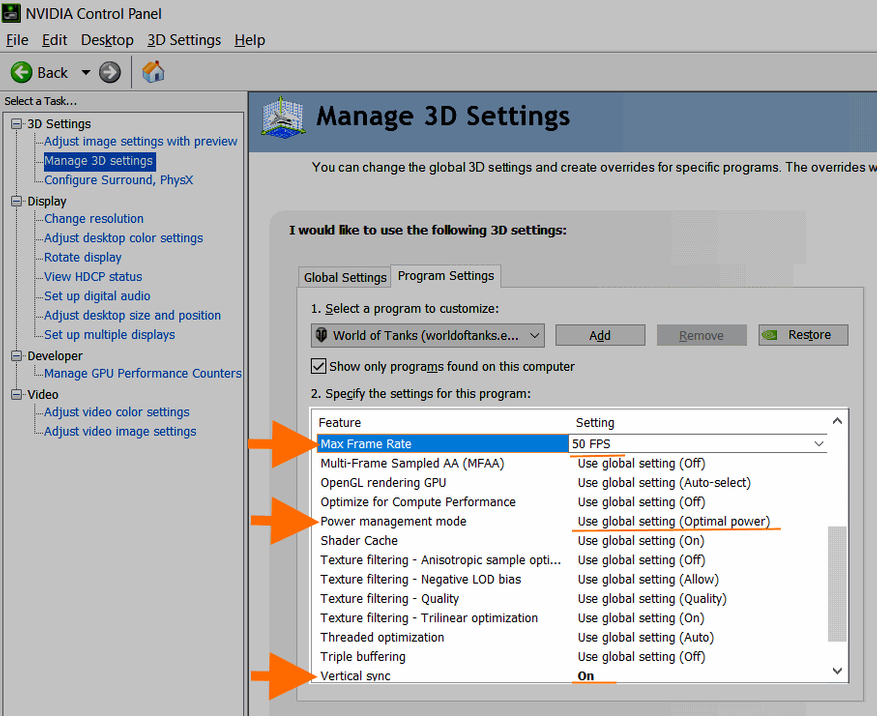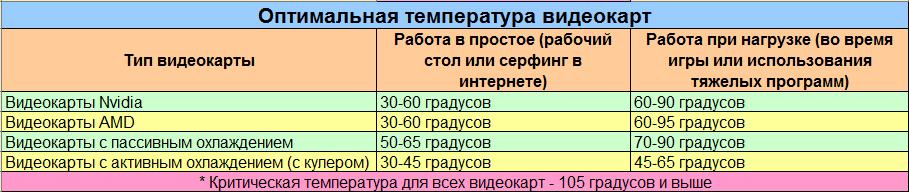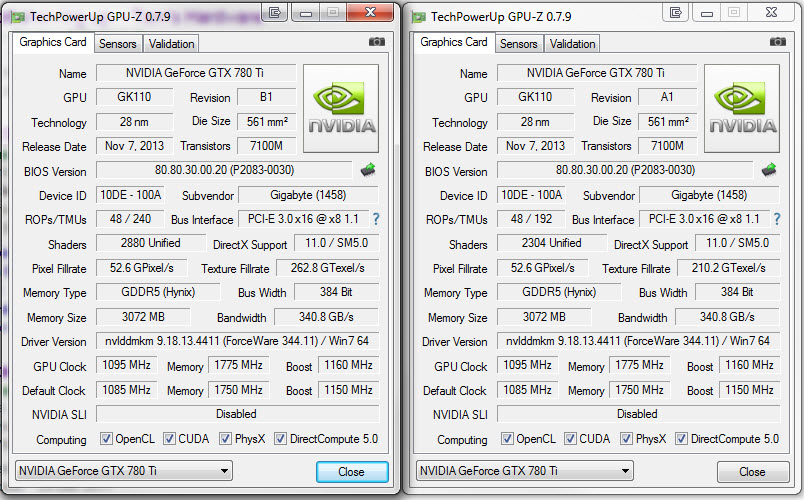Этот материал написан посетителем сайта, и за него начислено вознаграждение.
Борьба за низкие температуры видеокарт ведется пользователями уже много лет. Каждый геймер, оверклокер и компьютерный энтузиаст мечтает получить видеокарту с малым нагревом, ведь низкие температуры позволят сделать обороты вентиляторов системы охлаждения комфортными для слуха. Вдобавок со снижением температуры растет разгонный потенциал видеокарты и заметно уменьшается риск отвала чипов, ведь для современной BGA пайки и бессвинцовых припоев значительные перепады температуры — это враг номер один.
К тому же прошли те времена, когда видеокарты могли годами работать с предельным нагревом, и смотря ютуб-каналы, посвященные ремонту компьютерных комплектующих, я все чаще слышу заявления о резком росте брака в современных видеокартах и снижению срока их службы. Одним из виновников чего часто становится перегрев чипов памяти, узлов системы питания видеокарты или небольших SMD резисторов и конденсаторов, выход которых из строя убивает видеочип или даже вызывает сквозной «прогар» текстолита видеокарты.
рекомендации
3080 дешевле 70 тр — цены снова пошли вниз
Ищем PHP-программиста для апгрейда конфы
3070 Gainward Phantom дешевле 50 тр
13700K дешевле 40 тр в Регарде
16 видов <b>4070 Ti</b> в Ситилинке — все до 100 тр
-17% на RTX 4070 Ti в Ситилинке
3060 дешевле 30тр в Ситилинке
3070 Ti дешевле 60 тр в Ситилинке
3070 Gigabyte Gaming за 50 тр с началом
Компьютеры от 10 тр в Ситилинке
3070 дешевле 50 тр в Ситилинке
MSI 3050 за 25 тр в Ситилинке
3060 Gigabyte Gaming за 30 тр с началом
13600K дешевле 30 тр в Регарде
4080 почти за 100тр — дешевле чем по курсу 60
-19% на 13900KF — цены рухнули
12900K за 40тр с началом в Ситилинке
RTX 4090 за 140 тр в Регарде
3060 Ti Gigabyte за 42 тр в Регарде
В последнее время проблема еще более усугубилась с введением прожорливой и горячей видеопамяти GDDR6Х, которая работает на пределе даже на видеокартах с топовыми системами охлаждения. Добавьте к этому цены на видеокарты, которые не перестают расти, и GeForce RTX 3060, которая должна была стать «народной» видеокартой, переваливает в цене в долларовом эквиваленте за $1000, например, GeForce RTX 3060 Zotac Twin Edge OC в Регарде.
Ну а цены на GeForce RTX 3070 вплотную приближаются к стоимости неплохого подержанного автомобиля, как, к примеру, у GeForce RTX 3070 Palit GameRock.
Неудивительно, что владельцы стараются всеми способами снизить температуры видеокарт и обеспечить им самый комфортный температурный режим, особенно, если занимаются майнингом на видеокарте, установленной в обычный игровой ПК.
В дело идут даже медные пластины, которые умельцы устанавливают на видеопамять в GeForce RTX 3090, стоимость которых уже подбирается к цене недвижимости в провинции, как у Asus GeForce RTX 3090 TURBO.
В блоге «Как из адепта чистоты я превратился в «грязнулю», чистящего компьютер раз в год«, я писал об установке процессорного кулера на GeForce 9800 GT в попытках снизить температуру, что стало фатальным для видеокарты. Читатели в комментариях делились своими способами снизить температуры видеокарт, и я решил написать отдельный блог об этом, вспомнив все способы борьбы за градусы, от самых простых и банальных, до почти экстремальных.
Увеличение оборотов вентиляторов
Самый простой и банальный способ борьбы с температурой, доступный даже начинающему пользователю, несущий не только снижение температуры, но и рост шума и износа вентиляторов. Но и опытному пользователю стоит сделать это даже на холодной видеокарте. Все дело в том, что часто на видеокартах упор делается в охлаждении видеочипа, а видеопамять и система питания охлаждаются по остаточному принципу.
Проблема усугубляется тем, что обороты вентиляторов привязаны к температуре видеочипа, который не греется под мощной СО, а вот видеопамять и зона VRM «запекаются», ведь их температура часто даже не мониторится. Так было у моей MSI GeForce GTX 1060 GAMING X, с отличным охлаждением видеочипа, и посредственным — всего остального. Обороты ее вентиляторов достигали всего 900 в минуту в авто режиме и без потери акустического комфорта их можно было увеличить до 1100-1200 об/мин., что я и сделал.
Отключения режима FAN STOP
С целью снижения температуры видеопамяти и системы питания видеокарты стоит отключить режим FAN STOP, когда вентиляторы останавливаются в простое. Этот режим экономит ресурс вентиляторов и снижает запыление видеокарты, но вот на видеопамяти мы получаем высокие температуры даже в бездействии.
Андервольт
Еще один из безопасных и эффективных способов снизить температуры видеокарты. Снижение питающего напряжения видеочипа творит чудеса и позволяет добиться низких температур даже на бюджетных видеокартах со слабой системой охлаждения. Минус у этого метода только один — если мы сильно снижаем напряжение на видеочипе, то о разгоне видеокарты можно забыть. Но, с другой стороны, если выбирать между прибавкой в пять-десять FPS, что дает современный разгон, и сбросом 10 градусов, большинство пользователей выберут второе.
Улучшение продувки в корпусе ПК
Обычно мы настраиваем вентиляцию в корпусе ПК по принципу — чем меньше вентиляторов, тем лучше и обходимся необходимым минимумом. Но иногда добавление парочки тихоходных вентиляторов на вдув и выдув творят чудеса, заметно улучшая температуры, и почти не повышая уровень шума. Главное, чтобы корпус имел посадочные места под вентиляторы, но такие корпусы стоят сегодня не очень дорого, как, например, DeepCool MATREXX 50 MESH 4FS Black.
Открытие боковой крышки корпуса
Этот древний лайфхак я использовал еще когда пользовался GeForce 8500 GT, установленной в глухой и тесный корпус. Минусы метода — быстрое запыление корпуса и системы охлаждения видеокарты, высокий уровень шума и открытый доступ для детей и домашних животных.
Вентилятор в боковой крышке корпуса
Даже в самых недорогих корпусах часто используется посадочное место под вентилятор в боковой крышке, как, например, в ультра дешевом Ginzzu B220 Black. Установив туда вентилятор, можно значительно улучшить температурный режим видеокарты, но результат будет зависеть от конкретного корпуса, его системы вентиляции и размеров видеокарты.
Для получения лучшего результата стоит экспериментировать и ставить вентилятор как на вдув, так и на выдув. Идеальный вариант — когда вентилятор размером 120 мм будет расположен почти впритык к видеокарте и обдувает ее холодным воздухом.
Обдув текстолита видеокарты
Еще один эффективнейший способ сбросить 10-15 градусов с температуры системы питания видеокарты и ее видеопамяти — направленный обдув текстолита. Я пробовал обдувать горячую видеокарту GeForce GTX 560 Ti, положив два вентилятора размером 80 мм на верхнюю часть текстолита, предварительно сделав для них картонную рамку-ограничитель. Текстолит в верхней части видеокарты может нагреваться до 100 и более градусов и его прямой обдув — это отличное решение.
Но есть и опасность сбить лопастью вентиляторов мелкий элемент на обратной стороне видеокарты, поэтому вентиляторы надо закрепить и сделать ограничивающую рамку. Неплохие результаты в обдуве видеокарт дает и вентилятор, дующий поперек видеокарты, например — с торца.
Замена радиатора на более массивный
Замена радиатора видеокарты, который я описывал в начале блога — самый рискованный метод, а установка процессорных кулеров на видеокарту сегодня уже не актуальна. Но вот установить на видеокарту радиатор от старшей модели при совпадении их посадочных размеров, например, при использовании референсных плат, вполне здравая идея. Тем более, что после майнинга продается огромное количество мертвых видеокарт с рабочей СО.
Установка корпусных вентиляторов на заводской радиатор видеокарты
С этим способом улучшения охлаждения познакомились многие пользователи, чьи вентиляторы на видеокартах выработали свой ресурс. Способ довольно простой и дает неплохие результаты при использовании вентиляторов в высоким статическим давлением. Реализуется легко — с помощью пластиковых стяжек вентиляторы закрепляются на радиаторе видеокарты, а управление их оборотами доверяется материнской плате. На старенькой GeForce GTX 660 этот способ помог мне сделать видеокарту как холоднее, так и заметно тише.
Замена термопасты, термопрокладок и полировка поверхности радиатора
Я не сторонник часто менять термопасту в видеокарте, особенно пока не закончился ее гарантийный срок, но сделать это стоит, как только гарантия закончится. Дело в том, что термопаста высыхает неравномерно, при манипуляциях с видеокартой в ее слое могут образоваться воздушные пузыри и это может вызывать локальный перегрев чипа даже при небольших его температурах при мониторинге.
Собравшись менять термопасту стоит обзавестись качественной, с высокой теплопроводностью, например, Arctic Cooling MX-5, а заодно подобрать качественные термопрокладки, подходящие по толщине, например, Arctic Cooling Thermal Pad, ведь с большой вероятностью они за несколько лет работы высохли и пришли в негодность.
После окончания гарантии на видеокарте можно выровнять и отполировать поверхность контакта радиатора с чипом, ведь зачастую его обработка отвратительная на бюджетных моделях, это может дать еще несколько градусов выигрыша. Главное — не переусердствовать и не сделать на месте контакта яму. Этот способ помог мне сделать холоднее Radeon HD 7770 с крохотным радиатором.
Итоги
Как видите, способов снижения температуры видеокарты предостаточно, от самых простых, до довольно сложных. Главное — не переусердствовать и не испортить видеокарту своим вмешательством, ведь изгиб текстолита, скол SMD-элементов или повреждение статическим электричеством при подобных манипуляциях — обычное дело.
Пишите в комментарии, какие способы снижения температуры видеокарты использовали вы?
Этот материал написан посетителем сайта, и за него начислено вознаграждение.

Для работы проектов iXBT.com нужны файлы cookie и сервисы аналитики.
Продолжая посещать сайты проектов вы соглашаетесь с нашей
Политикой в отношении файлов cookie
За 5 минут мы защитим видеокарту от летнего зноя несколькими простыми действиями.
Как спасти видеокарту?
- Ограничиваем частоту кадров до 50-ти
- Переводим режим потребления видеокарты в экономный
- Включаем вертикальную синхронизацию
Дополнительно можно увеличить оборот приточного вентилятора. Обязательно проверьте, что кулер всасывает воздух, а не высасывает его. Обороты вентилятора выставлены в зависимости от температуры процессора — в играх приток воздуха в корпус включается и усиливается автоматически
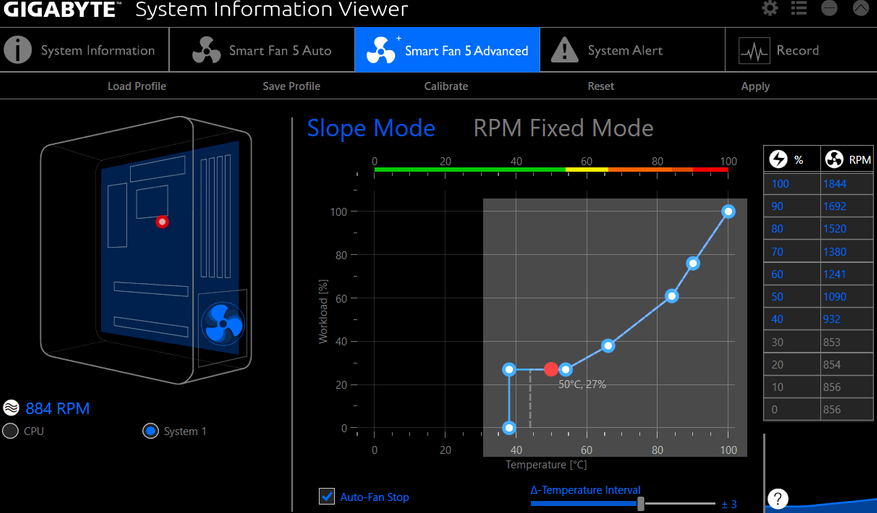
Парой кликов мы:
- снизили температуру на 12 градусов;
- снизили потребление на 12 ватт;
- потеряли 8 кадров в секунду.
Зачем снижать температуру?
Перегрев видеокарты может привести к разрушению, расплавлению припоя, отделению кристалла от подложки, хотя вам может повезти и в первый раз выйдет из строя заменяемый чип памяти.
Как удается снизить нагрузку на чип?
Теперь видеокарта 28% времени не делает вообще ничего.
Главную роль играет вертикальная синхронизация: видеокарта успевает нарисовать кадр и оставшиеся от 1 до 6 миллисекунд отдыхает и охлаждается. Чего же ждет видеокарта? Вертикального синхроимпульса от монитора, так оно и было задумано много лет назад. Это ситуация с мониторами в 60 герц:
А как вы заботитесь о своей внезапно ценной видеокарте?
Сейчас на главной
Новости
Публикации

Пробегался я как-то по зарубежным сайтам, читая новости о гигантах IT сферы. И наткнулся на очень интересный факт. Оказывается — это излюбленный вопрос при собеседовании на прием на работу в…

Думаю большинство из нас видели, как в сумерках или темноте, у кошек «светятся» глаза. Особенно это эффектно выглядит, когда идешь по темной улице, а на тебя из кустов глядят пара (или даже…

На рынке бытовой техники появляется все больше
разнообразных и доступных моделей сушильных машин, а вместе с этим актуальнее
становится и вопрос их приобретения. В этой статье я разберу основные…

Всех приветствую! Продолжаю тестировать различные интересные зарядные устройства, и сегодня представляю Вашему вниманию достаточно занимательное устройство, сочетающее в себе удлинитель на 2…

На сегодняшний день создано много фитнес часов. Множество компаний предлагает массу решений для постоянного контроля уведомлений, слежения за пульсом и сном и отслеживания вашей активности….

Было бы здорово, если бы во всех странах действовали одни правила дорожного движения. Хотя, если не брать в расчет право и левостороннее движение, основные правила ПДД по сути похожи по всему…
Видеоадаптер – это одна из наиболее недолговечных частей компьютера. Он принимает на себя удар, когда вы запускаете тяжеловесное приложение, требующее обработку и выдачу изображения. Если система охлаждения не справляется, то можно наблюдать такие явления, как артефакты (искажения изображения), понижение производительности и аварийное отключение компьютера. Самый плачевный исход – это поломка, не подлежащая ремонту. Рассмотрим основные причины, по которым обычно греется видеокарта на ПК или ноутбуке. В каждом случае я укажу самое простое решение. В качестве примера я возьму свою Nvidia 1060 GTX, которая несколько месяцев подвергалась насилию в виде майнинга криптовалют.
Содержание
- 1 Как выявить перегрев видеокарты?
- 2 Когда начинать паниковать?
- 3 В чём причина перегрева?
- 3.1 Слишком много пыли
- 3.2 Засохшая термопаста
- 3.3 Сломанный кулер
- 3.4 Повышенное напряжение
- 3.5 Фоновый майнинг
- 3.6 Нагрузка в играх
- 4 Что будет, если ничего не делать
Как выявить перегрев видеокарты?
- Самый явный признак – компьютер начинает тормозить под нагрузкой, искажается изображение. Заметив у себя нечто подобное, следует немедленно выйти из запущенного приложения, потребляющего ресурсы видеокарты.
- Шум от системы охлаждения свидетельствует о её работе на максимальной мощности, а значит она не справляется с нынешним уровнем температуры.
- Воспользоваться утилитой, позволяющей считать данные с датчиков температуры. Примеры для Windows: Speed Fan, GPU-Z, Riva Tuner, CAM, Open Hardware Monitor, HWMonitor, Speccy, AIDA64 Extreme Edition.
Смелые люди проверяют уровень нагрева с помощью пальца. Однако стоит отключить питание ПК перед ощупыванием радиатора. Ощутив высокую температуру, вплоть до получения лёгкого ожога, можно смело утверждать, что ваша видеокарта работает на износ.
У игровых ноутбуков часто бывает два радиатора и вентилятора – для охлаждения видеокарты и процессора. В зависимости от того, какой из них шумит, можно определить цель проведения диагностики.
Когда начинать паниковать?
У графического адаптера существует два состояния – простой и нагрузка. В первом случае ресурсы видеокарты не используются, а во втором – тратятся в существенных объёмах.
Для спокойного состояния нормальны показатели 30-40°C. У адаптеров с пассивным охлаждением они могут быть на 5-10°C выше.
В данном случае мы говорим о десятом поколении видеокарт от Nvidia.
Активный расход ресурсов видеокарты приводит к её нагреву до 60-80°C. Производители также указывают на сайтах и упаковках комплектующих критическую температуру, то есть максимальную для их продукции.
Если температура видеоадаптера превысила допустимый показатель – лучше ограничить использование компьютера до выяснения и устранения проблем.
В чём причина перегрева?
Если ваш компьютер или ноутбук стал «лагать» или зависать, но никаких необычных действий вы в последнее время не проводили – скорее всего один из 5 вариантов и есть ваш случай. Если решение проблемы для вас является сложным — обратитесь к технически подкованному другу или в мастерскую по ремонту.
Слишком много пыли
Человек, незнакомый с устройством системы охлаждения, может и не подозревать о том, что он приобрёл себе настоящий «пылесборник». Выдувая горячий воздух, кулеры параллельно захватывают свежий, в котором содержатся крохотные пылинки.
Соответственно, в пыльном помещении очень скоро все комплектующие покроются внушительным слоем грязи. Особенно это касается вентиляторов охлаждения, притягивающих пыль как магнит. Эффективность кулеров постепенно падает.
Решение – поход в сервисный центр для очистки от пыли (актуально для владельцев ноутбуков), либо собственноручное выполнение этой процедуры. Идеальным инструментом является баллончик со сжатым воздухом, который продувает даже самые дальние закоулки внутренностей ПК.
Я часто пользуюсь пылесосом (хотя это не рекомендуется – он может быть источником статического электричества), но включаю его на выдув воздуха и клубы пыли легко вылетают из системного блока. Лучше делать это на улице или открытом балконе.
Засохшая термопаста
Процессор и видеокарта генерируют большое количество тепла. Проблема качественного охлаждения становится особенно острой в летний сезон, когда в помещении стабильно держится 30°C.
Термопаста – это вязкий материал, обладающий высокой проводимостью тепла. Ее задача состоит в том, чтобы заполнить неровности и полости в промежутках между чипом и радиатором. К сожалению данная субстанция рано или поздно высыхает, трескается и перестаёт выполнять свою роль в полной мере.
Производители графических контроллеров никогда не пишут про замену термопасты, потому что такая процедура, по их мнению, предусмотрена только по гарантии в сервисном центре. Если же гарантийный срок истёк, никто не мешает вам сделать самостоятельную замену. Для игровых компьютеров делать это нужно раз в год.
Замена термопасты на Palit 1060 GTX
Процесс прост:
- Снимается кулер (в больших картах он снимается вместе с пластиковым кожухом). Для этого нужно открутить небольшие шурупы, расположенные по его краям. Один из шурупов всегда находится под гарантийной наклейкой.
- Аналогичным образом нужно поступить с радиатором.
- Теперь чип оказывается открытым, и вам ничего не мешает стереть старый слой пасты. Для этого можно использовать бумажную салфетку, а после обезжирить спиртом. Также в компьютерных магазинах продаются специальные средства.
- Новый слой пасты накладывается таким образом, чтобы он был ровным, тонким и покрывал всю поверхность чипа. Для этого удобно использовать кредитную карту, пластиковую лопатку или нечто аналогичное.
- Убедившись в отсутствие пыли и неровностей, можно прикручивать охлаждение обратно.
Сломанный кулер
Поломку охлаждения диагностировать крайне легко. Достаточно взглянуть на вентиляторы при включённом компьютере, чтобы увидеть крутятся они или нет. Громко работающий «карлсон» также сигнализирует вам о проблеме.
Следить за состоянием кулера – это ещё одна обязанность хозяина компьютера. Периодически нужно ухаживать за вентилятором с помощью силиконовой смазки. Не рекомендуется использовать масла, к которым легко пристаёт пыль.
Неправильная установка кулера (сломанная ножка или недостаточно плотное крепление) – это причина образования воздушного зазора, из-за которого эффективность охлаждения снижается вплоть до 30%. А жара в корпусе губительно воздействует на все компоненты.
Решение проблемы – полная замена кулера, либо повторная установка, если она производилась небрежно и неправильно. Особенно аккуратным нужно быть с креплениями, так как в дешёвой продукции они сделаны из пластмассы и легко гнутся, если приложить слишком много силы, что в итоге делает вентилятор малоэффективным.
Новый кулер для Nvidia 1060 GTX и других видеокарт продается на Алиэкспрессе.
На Aliexpress продаются вот такие кулеры на замену вышедшему из строя
Повышенное напряжение
Видеоадаптер поглощает много электричества, что вызывает сильный нагрев его составляющих.
Для повышения эффективности работы часто прибегают к поднятию рабочих частот, а значит и потребления электричества. При неумелом использовании этой функции, покупка быстро приходит в негодность, захватив вместе с собой и другие комплектующие.
Не злоупотребляйте разгоном, особенно, если вы в этом деле новичок. Приобретите сетевой фильтр, который сглаживает скачки напряжения и бережёт технику.
Фоновый майнинг
Если при включении компьютера до запуска каких-либо программ видеокарта начинает усиленно работать, нагреваясь до существенных значений, можно предположить наличие вредоносного ПО.
Заразить компьютер программой-майнером легко. Они часто встроены в какие-нибудь приложения, например, в игры, особенно при скачивании с ненадёжных источников.
Цель вирус-майнера – принести выгоду владельцу программы за счёт ресурсов вашего оборудования. По заданному алгоритму запускается скрытый процесс, потребляет практически весь потенциал системы и мешает исполнению программ, необходимых вам в данный момент. Отыскать зловред руками не всегда возможно. Диспетчер задач показывает только нагрузку процессора, памяти и HDD. Столбца с данными видеокарты в Windows 10 нет. А программа майнинга может быть настроена только на GPU.
Если переустанавливать Windows не хочется – прочитайте как пикабушник поймал и обнаружил скрытый майнер. Тема в 2018 году актуальная, а легких решений в интернете я не встретил. Антивирусы – не панацея.
Нагрузка в играх
Эта последняя причина перегрева вполне очевидна. Диагностировать тут ничего не нужно. Моя 1060GTX справляется в любыми играми вполне хорошо, но если у вас бюджетная видеокарта — стоит подумать о снижении нагрузки или покупки новой.
Современные компьютерные игры требуют больших мощностей от компьютера. Играть в них без достойной системы охлаждения – это лучший способ довести свой ПК до износа. Особенно это касается видеокарты и процессора, так как основной удар принимают именно они.
Это не означает, что игры – абсолютное зло, но попытки запустить их на слабом компьютере, могут привести к негативным последствиям.
Решение проблемы – качественное охлаждение и программы для ограничения FPS (количество кадров в секунду).
Если же хочется насладиться любимой игрой на максимальных настройках, то следует приобрести оборудование подороже, а не мучить свой комп, заставляя его выполнять непосильную работу.
Что будет, если ничего не делать
Чем выше рабочая температура видеокарты, тем быстрее происходит износ. По статистике сервисных центров замена вышедшей из строя карты производится чаще всего из-за перегрева кристалла в следствие высохшей термопасты (90% всех поломок).
Нормально работать за компьютером, когда «видюха» на пределе, сложно. На экране могут постоянно появляться искажения, ПК будет аварийно выключаться.
Ресурсоёмкие приложения станут выполняться гораздо медленней, а в играх заметно понизится количество кадров в секунду.
Результат – поломка и необходимость потратить круглую сумму на приобретение дорогих комплектующих.
Если я что-то упустил в этой статье — пишите комментарии, ваши дополнения помогут читателям. 🙂
Автор статьи
Закончил ВМРК по специальности техник-механик, работал в компании DEXP, занимаюсь фотографией и диагностикой компьютерной и бытовой техники.
Содержание
- Перегрев видеокарты
- Решение проблем с перегревом
- Вопросы и ответы
Хорошее охлаждение компонентов компьютера – одно из важнейших правил, которые необходимо соблюдать для бесперебойной работы ПК. Правильно настроенный поток воздуха внутри корпуса и исправность системы охлаждения позволяют повысить эффективность кулера графического адаптера. Вместе с тем, даже при высокой продуваемости системы, возможен перегрев видеокарты. Об этом и поговорим в данной статье.
Перегрев видеокарты
Для начала необходимо разобраться, что значит «перегрев», то есть, при какой температуре стоит бить тревогу. Проверить степень нагрева ГПУ можно при помощи специально предназначенных для этого программ, например, GPU-Z.
Цифры, выдаваемые софтом, мало что могут сказать неподготовленному пользователю, поэтому обратимся к производителям видеокарт. И «красные» и «зеленые» определили максимально допустимую рабочую температуру для своих чипов, равную 105 градусам.
Стоит понимать, что это именно верхний потолок, при достижении которого графический процессор начинает снижать собственную частоту, чтобы охладиться (троттлинг). Если такая мера не приводит к желаемому результату, то происходит остановка и перезагрузка системы. Для нормального функционирования видеокарты температура не должна превышать 80 – 90 градусов. Идеальным можно считать значение в 60 градусов или чуть выше, но на мощных адаптерах такого добиться практически невозможно.
Решение проблем с перегревом
Есть несколько причин перегрева видеокарты.
- Плохая продуваемость корпуса.
Многие пользователи пренебрегают таким простым правилом, как обеспечение циркуляции воздуха. Принцип «чем больше вентиляторов, тем лучше» здесь не работает. Важно создать «ветер», то есть, движение потока в одном направлении, чтобы холодный воздух забирался с одной стороны (спереди и снизу), а выбрасывался с другой (сзади и сверху).
Если на корпусе отсутствуют необходимые вентиляционные отверстия (сверху и снизу) с посадочными местами для кулеров, необходимо установить более мощные «крутилки» на существующие.
- Система охлаждения забита пылью.
Жуткое зрелище, не правда ли? Такая степень засорения кулера видеокарты может привести к значительному снижению эффективности, а значит и к перегреву. Для удаления пыли снимите верхнюю часть системы охлаждения с закрепленными вентиляторами (в большинстве моделей такой демонтаж выполняется предельно просто) и сметите пыль кисточкой. Если разобрать кулер не представляется возможным, то воспользуйтесь обычным пылесосом.
Не забудьте извлечь видеокарту из корпуса перед процедурой чистки.
Подробнее: Отключаем видеокарту от компьютера
- Пришла в негодность термопроводящая паста между графическим процессором и подошвой радиатора кулера.
Со временем паста, которая является посредником между кулером и ГПУ, теряет свои свойства и начинает хуже проводить тепло. В этом случае ее необходимо заменить. Помните, что при разборе видеокарты (нарушении пломб на винтах крепления) Вы теряете гарантию, поэтому для замены термопасты лучше обратиться в сервис. Если же гарантия истекла, то можно смело действовать.
Подробнее: Меняем термопасту на видеокарте
Озаботьтесь хорошей вентиляцией корпуса, содержите системы охлаждения в чистоте, и можете забыть о такой проблеме, как перегрев и сопутствующие ему перебои в работе видеокарты.
Еще статьи по данной теме:
Помогла ли Вам статья?
Перегрев видеокарты проще отследить на ноутбуке, чем на ПК, потому что он сразу становится горячим и сильнее шумит. Но в любом случае стоит немедленно предпринять шаги по исправлению возникшей ситуации, если вы заметили такие признаки, как:
- внезапное искажение изображения;
- зависание и подтормаживание приложения;
- мерцание экрана.
Что делать, если видеокарта сильно греется?
Обратите внимание, что карта нагревается во время работы игры или таких программ, как Illustrator, 3D Max, Photoshop, Autodesk, Adobe Premiere и других со сложной графикой.
Меры профилактики
Если вы геймер или постоянно имеете дело с вышеуказанными приложениями, установите себе софт, который заметит и предупредит вас о перегреве видеокарты. Самый популярный из них — GPU-Z. Понаблюдайте за состоянием своего видеоадаптера, когда есть подозрения, что с ним не всё гладко: в момент интенсивного использования ресурсов температура не может превышать 80 градусов, а в фоновом режиме — 35.
Причины перегревания
Причин, по которым перегревается видеокарта, несколько:
- налипла пыль;
- высохла термопаста;
- сломался вентилятор;
- предпринималась неумелая попытка оверклокинга или вольтмоддинга.
Компьютер собирает очень много пыли, которую периодически нужно чистить, иначе она оседает на вентиляторе, мешает ему крутиться и качественно охлаждать карту. Помимо этого, термопаста внутри может высыхать, отчего сильно греется видеокарта и процессор.
Нелишним будет проверить лопасти кулера: если они неисправны или вращаются медленно, то температура неумолимо нарастает. Если вы решили прибегнуть к оверлклокингу («разгону» видеокарты), то знайте, что это можно делать только после замены системы охлаждения на более мощную.
Устранение неполадок
Очистка
Когда сильно греется видеокарта, откройте корпус системного блока, приготовьте пылесос, небольшую кисть (например, косметическую для пудры или румян) и ватные палочки. Направьте шланг включённого пылесоса на вентилятор и соберите пыль, помогая себе палочками и кистью. Такую процедуру стоит делать раз в 2–3 месяца, не дожидаясь серьёзных последствий. Кроме того, следите, чтобы вентиляционные отверстия всегда были открыты и не прижимались к мебели, стене или тем более к отопительным приборам.
Замена термопасты
Если проблема в термопасте, нужно аккуратно разъединить радиатор и чип видеокарты, очистить затвердевшие остатки пасты ластиком (но только не острыми предметами!), нанести новый слой на чип (термопаста продаётся в специализированных магазинах) и собрать конструкцию обратно.
Ремонт кулера
Если по-прежнему греется видеокарта, осмотрите вентилятор. В большинстве случаев его можно починить, конечно, это зависит от модели. Отделите наклейку и с помощью отвёртки снимите шайбы (есть модификации с монолитной конституцией, без съёмных деталей — тут ничего не сделаешь, придётся покупать новый). Смажьте место крепления лопасти к основанию любым подходящим составом — аэрозолем WD-40, машинным маслом или даже солидолом — установите кулер на место, предварительно собрав и приклеив наклейку.
Немного об оверклокинге
Когда причина всех бед кроется в желании добиться от карты лучшей производительности путём повышения частоты сверх штатной нормы, то лучше на время прервать эксперимент и более внимательно ознакомиться с этим вопросом. Оверклокинг хорош в меру, и нужно понимать, что он не выход для дешёвых видеокарт, которые просто сгорают.
ВАЖНО. Пользуйтесь проверенными, уже зарекомендовавшими себя программами, в интерфейсе которых отображается текущее состояние видеоадаптера и есть возможность провести предварительную диагностику. То же самое справедливо для вольтмоддинга — лучше не делать ничего, в чём вы не уверены.
Если греется видеокарта на компьютере и вы не знаете, что делать, поскольку усовершенствовали систему охлаждения и обладаете довольно мощным графическим адаптером, проверьте, не тесно ли всем этим компонентам внутри корпуса? В таком пустяке, как ни странно, тоже может скрываться причина повышения температуры.
Сталкивались ли вы с подобной проблемой и что бы посоветовали делать в ситуации, когда карта нагревается? Напишите об этом в комментариях.